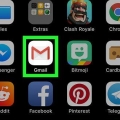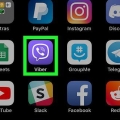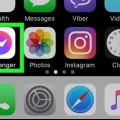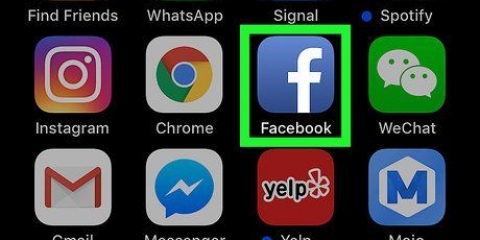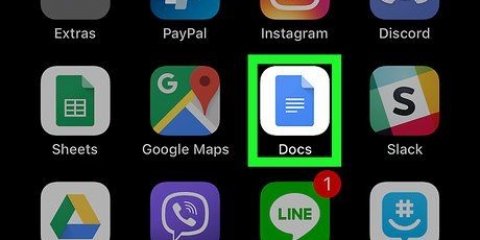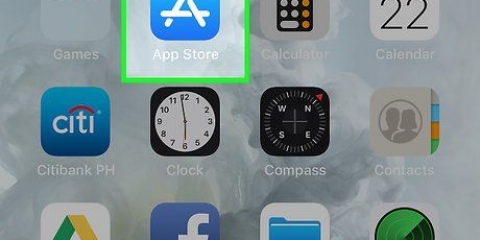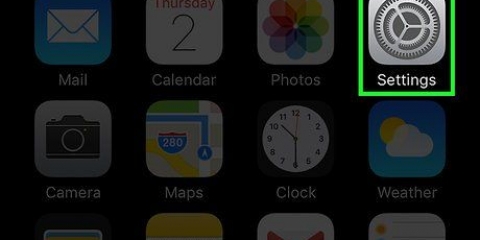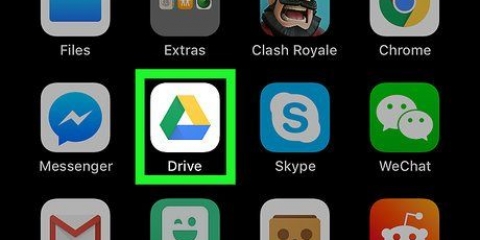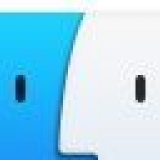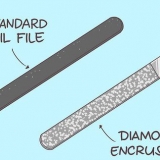Eliminar contactos de line en iphone o ipad
Este tutorial le mostrará cómo eliminar a alguien de sus contactos de LINE en un iPhone o iPad. Eliminar un contacto es permanente. Tienes que ocultarlo o bloquearlo primero.
Pasos

1. Abre LINE en tu iPhone o iPad. Busque el icono verde con una burbuja de chat blanca que dice "LINE". Esto generalmente se encuentra en la pantalla de inicio.
- La eliminación de un usuario es permanente y solo debe hacerse si nunca desea volver a contactarlo a través de LINE.

2. Toca el ícono de contacto. Este es el contorno de una persona en la parte inferior izquierda de la pantalla.

3. Deslice hacia la izquierda en el contacto que desea eliminar. Aparecerán dos opciones debajo de su nombre.

4. SeleccioneEsconder o Bloquear. Dado que eliminar a alguien es permanente, no importa cuál de estas opciones elija.
Si no desea eliminar al usuario de forma permanente, deténgase después de este paso para mantenerlo oculto o bloqueado (acciones que se pueden deshacer más adelante). esconder el usuario si no desea verlo en su lista de amigos pero desea poder recibir sus mensajes, o cuadra si no quieres que él o ella se comunique contigo.

5. Toque en... Este se encuentra en la parte inferior derecha de la pantalla.

6. Toca el icono de engranaje. Esto se encuentra en la esquina superior derecha de la pantalla. Esto abrirá la configuración de LINE.

7. Desplácese hacia abajo y toqueamigos. Esto está en el medio del menú.

8. Toque enUsuarios ocultos o Usuarios bloqueados. La opción que selecciones depende de si has ocultado o bloqueado al usuario.

9. Toque enProcesar junto al nombre de la persona. Aparecerá un menú en la parte inferior de la pantalla.

10. Toque enBorrar. Este usuario será eliminado permanentemente tanto de su lista de usuarios ocultos/bloqueados como de su lista de contactos.
Artículos sobre el tema. "Eliminar contactos de line en iphone o ipad"
Оцените, пожалуйста статью
Similar
Popular